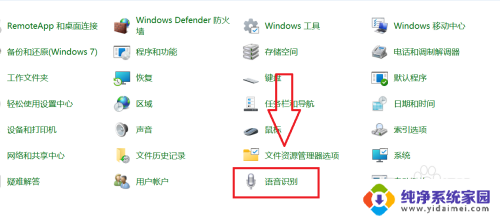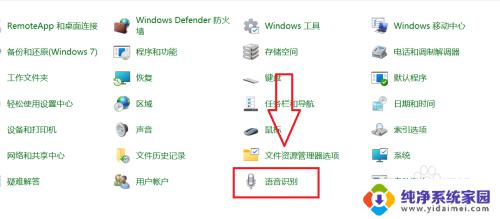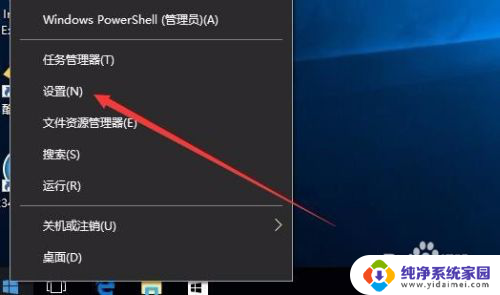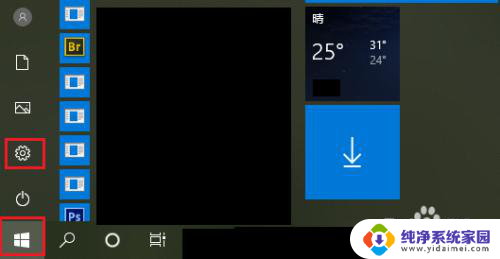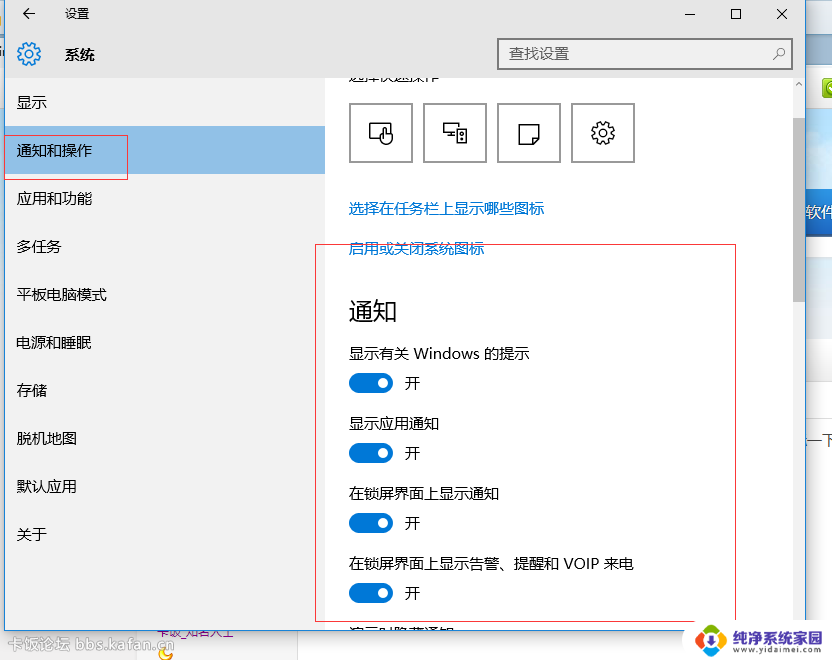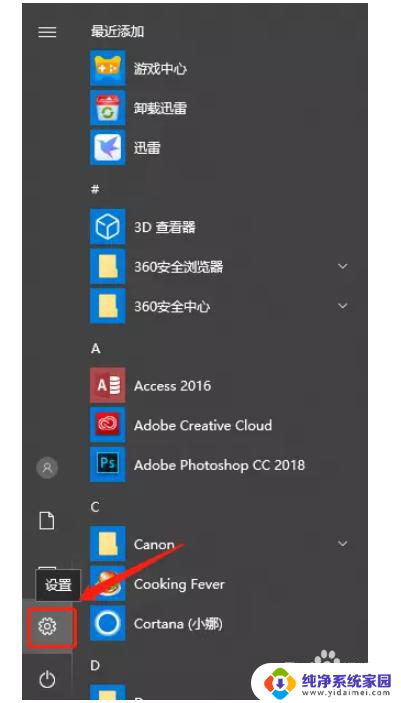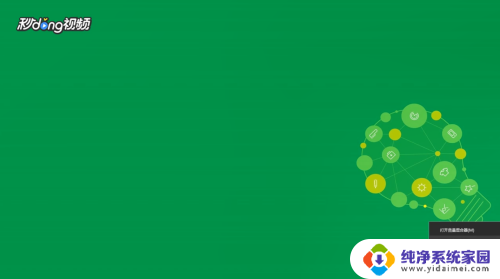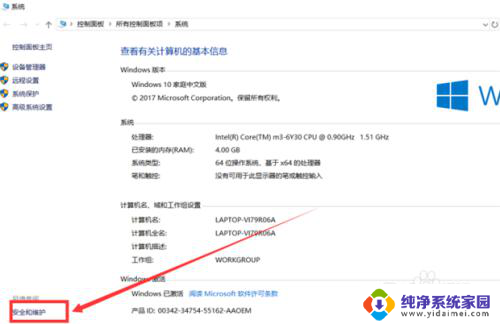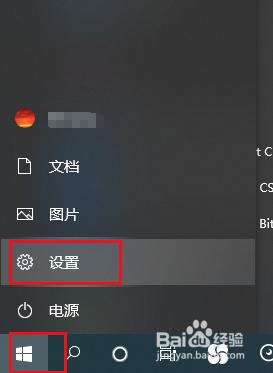电脑播报语音怎么关闭 win10怎么关闭电脑语音提示
更新时间:2024-04-15 11:42:35作者:jiang
在使用电脑的过程中,有时候会遇到电脑播报语音干扰我们工作或者学习的情况,为了更好地提升使用体验,我们可以通过简单的操作来关闭Win10系统中的电脑语音提示功能。下面就让我们一起来了解一下具体的操作步骤吧!
具体方法:
1.点击语音识别
进入控制面板页面,在页面中点击语音识别选项
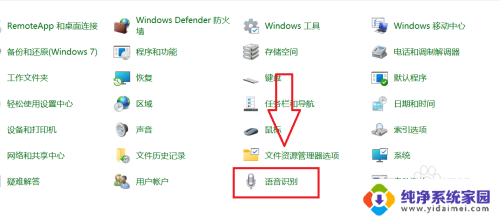
2.点击高级语音
在语音界面设置窗口中,点击高级语音选项
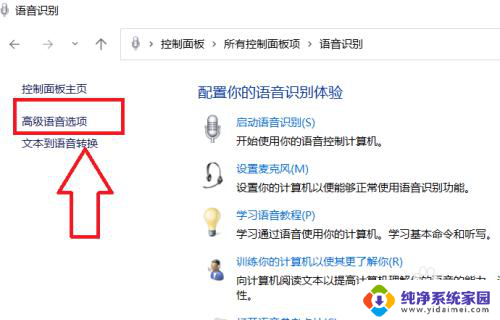
3.关闭设置选项
在跳转设置窗口中,点击关闭启动时运行语音识别选项即可
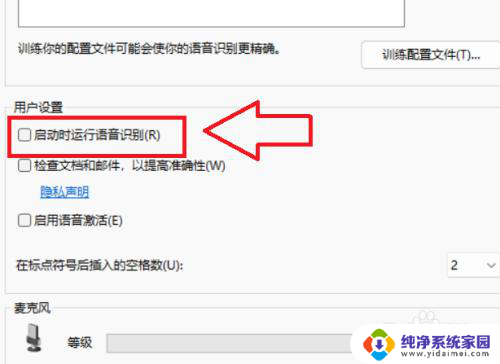
以上就是电脑播报语音怎么关闭的全部内容,碰到同样情况的朋友们赶紧参照小编的方法来处理吧,希望能够对大家有所帮助。